Pages

在 iPhone 上的 Pages 中設定文字直欄格式
您可以將文件或所選段落格式化成兩欄或多欄,其中文字和圖形會自動從一個直欄流向下一個直欄。
設定文字直欄格式
請執行以下其中一項操作:
特定段落:選擇您想更改的段落,或點一下文字框或形狀來只套用格式到其內容。
整份文件:點一下文件的任何文字。
點一下
 (若您已選取文字框或形狀,請接著點一下「文字」)。
(若您已選取文字框或形狀,請接著點一下「文字」)。點一下「直欄」,然後執行下列其中一項操作:
更改欄數:點一下
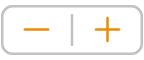 來移除或加入直欄。
來移除或加入直欄。設定直欄寬度:若要讓所有直欄使用相同寬度,請開啟「平均欄寬」。若要設定不同的直欄寬度,請關閉此選項,然後在「直欄大小」區域中,點一下每個直欄編號下的
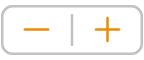 。
。設定直欄間距:點一下「欄間空白」旁邊的
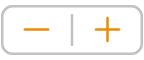 。如果有兩欄以上,您可以調整每個直欄間的欄間空白寬度。
。如果有兩欄以上,您可以調整每個直欄間的欄間空白寬度。
若您已將表格加入您的文件且想要編輯直欄,請參閱:加入或移除表格橫列和直欄。
強制文字前往下一欄頂端
點一下您想要結束上一欄的位置。
點一下「插入」,然後點一下「分欄標記」。
當您插入分欄標記時,Pages 會插入稱為隱形符號的格式化字元。當您選取包含格式化字元的文字時,會看到那些格式化字元。請參閱:格式符號簡介。
【注意】 如果您不想要讓直欄中的內容從一個直欄流向下一個直欄,請改為使用您要加入文件的直欄數目來加入表格。這麼一來,您便可跨頁面在個別表格輸入格中輸入文字。
感謝您的寶貴意見。